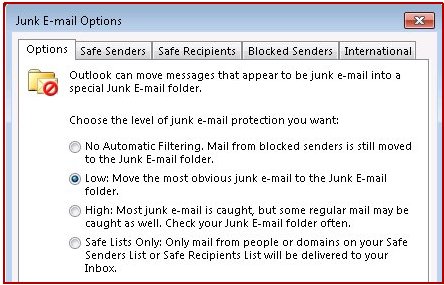Příznaky
V aplikaci Microsoft Outlook, klepněte ve skupinovém rámečku Možnosti nevyžádané poštyúroveň ochrany nevyžádané pošty může změnit neočekávaně nízkou z dřívějších zřízení vysoké nebo Bez automatického filtrování, jak je znázorněno v následujícím snímku obrazovky:
Příčina
Toto chování může dojít, pokud spustíte následující příkaz Exchange PowerShell proti poštovní schránky příslušného uživatele:
Set-MailboxJunkEmailConfiguration-identity< user_alias >-Povoleno< hodnota >Poznámka: Jméno příslušného uživatele představuje zástupný symbol < user_alias > a < hodnota > je $true nebo $false. Nastavení ochrany nevyžádané pošty aplikace Outlook změní na hodnotu Nízká z vysoké nebo Bez automatického filtrování, bez ohledu na to, zda -povoleno je nastavena na hodnotu $true nebo $false.
Řešení
Tento problém je vyřešen v kumulativní aktualizaci 5 a novější kumulativní aktualizace pro Exchange Server 2013. Chcete-li získat nejnovější aktualizaci, přejděte na aktualizace pro server Exchange 2013. Po instalaci této aktualizace, již k problému dochází při Set-MailboxJunkEmailConfiguration-identity-povoleno $true/$false spuštění příkazů prostředí PowerShell pro poštovní schránky, které byly dříve navštívili podle Outlook.For poštovních schránek, které měly není Dříve byly přistupovat pomocí aplikace Outlook nebo pro poštovní schránky, jehož Nevyžádaná pošta úrovně ochrany byly neočekávaně změněna pomocí rutiny Set-MailboxJunkEmailConfiguration postupujte podle kroků v části "Řešení" obnovit nevyžádané pošty v aplikaci Outlook nastavení ochrany.
Alternativní řešení
Chcete-li tento problém vyřešit, použijte jednu z následujících metod.
Metoda 1: Ručně nastavte možnost ochranu proti nevyžádané poště aplikace Outlook na úroveň, kterou chcete
-
Na kartě Domů v aplikaci Outlook klepněte na tlačítko Nevyžádaná poštaa potom klepněte na tlačítko Možnosti nevyžádané pošty.
-
Na kartě Možnosti v dialogovém okně Možnosti nevyžádané elektronické pošty vyberte nastavení, které chcete v seznamu Vyberte úroveň ochrany před nevyžádanou poštou, které chcete.
-
Klikněte na tlačítko OK.
Metoda 2: Použití Zásady skupiny na ochranu proti nevyžádané poště aplikace Outlook nastavení nastaveno na úroveň, která chcete
Outlook 2013 a novější verze
Výchozí soubory šablony Zásady skupiny pro aplikaci Outlook obsahuje nastavení zásady, které řídí tuto funkci. Jedná se o Outlk16.admx a Outlk16.adml pro aplikaci Outlook 2016 a Outlk15.admx a Outlk15.adml pro 2013.To aplikaci Outlook toto nastavení nasazení pomocí šablony Zásady skupiny aplikace Outlook, postupujte takto:
-
Z Microsoft Download Center stáhnout příslušný soubor pro vaši verzi sady Office: Office 2016: http://www.microsoft.com/en-us/download/details.aspx?id=49030Office 2013: http://www.microsoft.com/download/details.aspx?id=35554
-
Extrahujte soubor admintemplates_32bit.exe nebo admintemplates_64bit.exe složky na disku.
-
Zkopírujte soubor vhodné pro vaši verzi aplikace Outlook do složky C:\Windows\PolicyDefinitions: Office 2016: Outlk16.admxOffice 2013: Outlk15.admx
-
Příslušný soubor zkopírujte do adresáře C:\Windows\PolicyDefinitions\xx-xx , kde xx-xx je název jazykové verze jazykové verzi aplikace Outlook. Například pro angličtinu (USA), jazyk je název jazykové verze en-us. Další informace o názvech jazykových verzí jazyka naleznete v tématu tabulky názvů jazykových verzí jazyka, kódů a hodnot ISO [C++]. Office 2016: 2013 Outlk16.admlOffice: Outlk15.admlPoznámka: ADML soubor musí být zkopírovány ze složky správný jazyk.
-
Spusťte Editor objektů Zásady skupiny nebo Zásady skupiny Management Console. Poznámka: Protože může být použití nastavení zásad organizační jednotky a nikoli na celé domény, tento postup může lišit v tento aspekt nastavení zásad. Proto zkontrolujte informace v dokumentaci k systému Windows.
-
V editoru objektů Zásady skupiny nebo v konzole Správa Zásady skupiny v uzlu Konfigurace uživatelerozbalte položku Šablony pro správu, rozbalte vaše verze aplikace Microsoft Outlook, rozšířit Možnosti aplikace Outlook, rozbalte položku Předvolbya potom klikněte na uzel Nevyžádaná pošta .
-
Ve skupině Nevyžádaná poštapoklepejte na úroveň ochrany nevyžádané pošty.
-
Klepněte na přepínač povolenoa potom vyberte úroveň, kterou chcete ve skupinovém rámečku Možnosti. Klepněte na tlačítko OK Nastavení zásad v tomto okamžiku působí v klientském počítači aplikace Outlook při replikaci aktualizace Zásady skupiny nastavení. Chcete-li vyzkoušet tuto změnu, zadejte na příkazovém řádku následující příkaz a stiskněte klávesu Enter: gpupdate/force
Outlook 2010
-
Z Microsoft Download Center stáhněte následující soubor:https://www.microsoft.com/download/details.aspx?id=18968
-
Přidáte soubor Outlk14.adm do editoru objektů Zásady skupiny nebo Zásady skupiny Management Console. Poznámka: Postup přidání souboru ADM do editoru objektů Zásady skupiny nebo Zásady skupiny Management Console se liší v závislosti na verzi systému Windows, kterou používáte. Také, protože může být použití nastavení zásad organizační jednotky a nikoli na celé domény, tento postup může také lišit v tento aspekt nastavení zásad. Proto zkontrolujte informace v dokumentaci k systému Windows. Po přidání šablony ADM do editoru objektů Zásady skupiny nebo konzoly pro správu Zásady skupiny, přejděte ke kroku 3.
-
V editoru objektů Zásady skupiny nebo v konzole pro správu Zásady skupiny v uzlu Konfigurace uživatele, rozbalte položku Klasické pro správu šablon (ADM), rozbalte položku aplikace Microsoft Outlook 2010, rozbalte Předvolbya klepněte Nevyžádaná pošta uzlu.
-
Ve skupině Nevyžádaná poštapoklepejte na úroveň ochrany nevyžádané pošty.
-
Klepněte na přepínač povolenoa potom vyberte úroveň, kterou chcete ve skupinovém rámečku Možnosti. Klepněte na tlačítko OK Nastavení zásad je v tomto okamžiku použita pro pracovní stanice klienta aplikace Outlook 2010 při replikaci aktualizace Zásady skupiny nastavení. Chcete-li vyzkoušet tuto změnu, na příkazovém řádku zadejte následující příkaz a stiskněte klávesu Enter:gpupdate/force
Další informace
Další informace o rutiny Set-MailboxJunkEmailConfiguration naleznete v tématu Set-MailboxJunkEmailConfiguration.